کارت صدا قطعه ای در لپ تاپ بوده که وظیفه دارد سیگنال دیجیتال را به آنالوگ تبدیل کند تا بتواند صدا را از طریق بلند گوهای لپ تاپ پخش کند. پس از اینکه ویندوز را نصب کردید و یا برخی اختلالات در دستگاه رخ داد، لازم است برای نصب کارت صدای لپ تاپ و یا به روز رسانی آن اقدام نمایید. در ادامه قصد داریم بیشتر راجع به چگونگی انجام مراحل این کار صحبت کنیم.
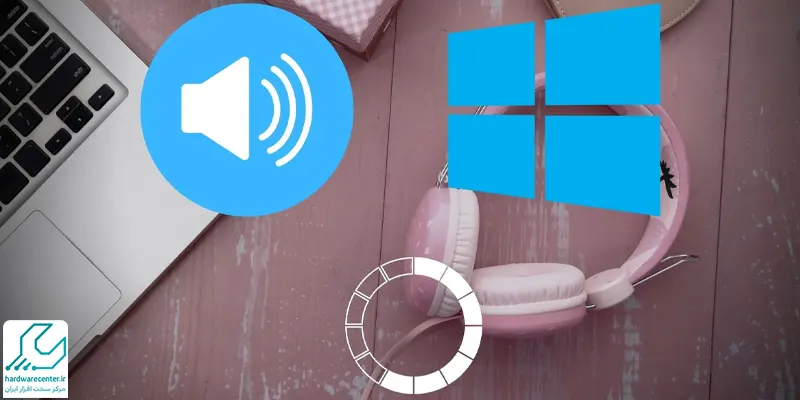
آموزش نصب کارت صدای لپ تاپ دل
در هنگام به روز رسانی یا نصب کارت صدای لپ تاپ، چنانچه سی دی مادربرد شما Auto run باشد، قادر خواهید بود مراحل آن را به راحتی انجام دهید. اما در صورتی که سی دی کارت صدا در دسترس نباشد، می توانید اقدام به دانلود آخرین نسخه آن، از سایت های معتبر نمایید. حال قصد داریم به مراحل این کار اشاره کنیم.
- ابتدا روی This PC کلیک راست کنید و سپس Manage را انتخاب نمایید.
- پس از آن با انتخاب گزینه Device Manager، روی sound,video and game controllers کلیک نمایید.
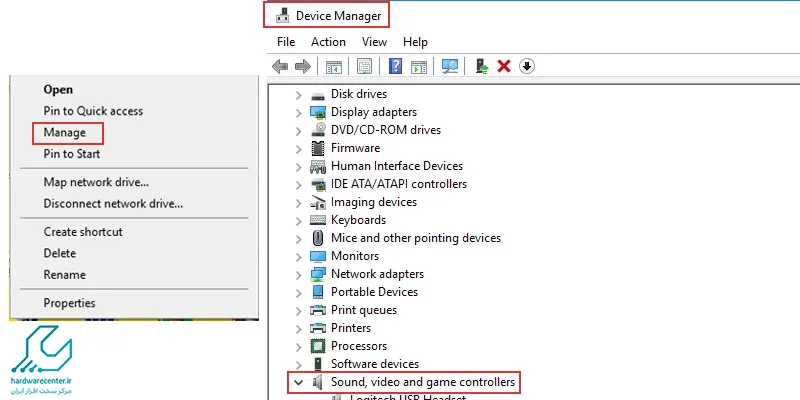
- حالا با کلیک راست روی کارت صدا، اقدام به انتخاب گزینه Update Driver Software نمایید و کارت صدای خود را به روز رسانی و نصب کنید.
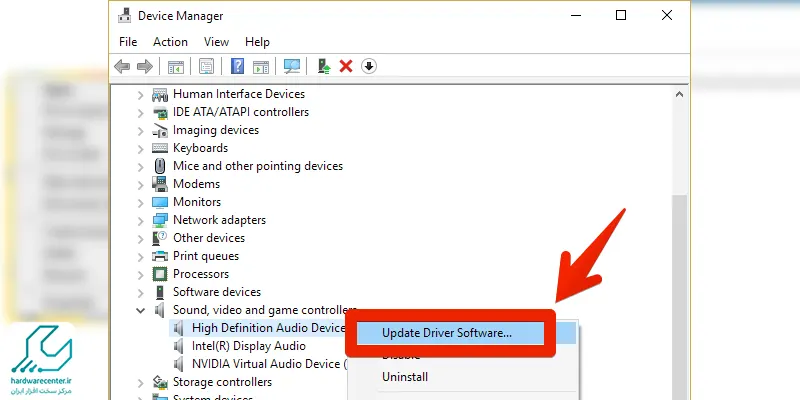
- در صورتی که گزینه Search automatically for update driver software را انتخاب کنید، ویندوز به شور خودکار قادر به جستجوی آخرین درایور کارت صدای مربوط به سیستم شما خواهد بود.
- همچنین در صورت انتخاب گزینه Browse my computer for driver software می توانید برای نصب درایوری که دانلود کرده اید، اقدام نمایید.
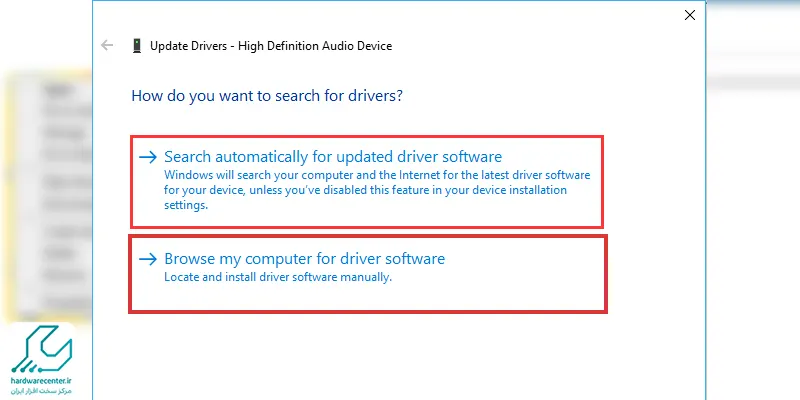
آیکون صدا توی لپ تاپت ناپدید شد؟ مقاله چگونه مشکل ناپدید شدن آیکون صدا در لپ تاپ حل کنیم؟ از دست نده
نحوه دسترسی به تنظیمات کارت صدای لپ تاپ
در ادامه مبحث نصب کارت صدای لپ تاپ، به منظور دسترسی به تنظیمات کارت صدا لازم است مراحل زیر را طی کنید. در صورت بروز هر گونه مشکل با کارشناسان ما در نمایندگی تعمیر لپ تاپ دل تماس بگیرید.
- ابتدا اقدام به راست کلیک روی گزینه Computer کرده و سپس گزینه Manage را از منوی یاز شده انتخاب نمایید.
- حالا گزینه Device Manager را بزنید.
- در این بخش شما قادر به مشاهده کلیه سخت افزارهای نصب شده روی سیستم خواهید بود. چنانچه در کنار هر یک از سخت افزار ها علامت خطر به رنگ زرد نمایش داده شد، به معنای نصب نشدن آن سخت افزار روی سیستم است.
- حال در بخش Sounds, video and game controllers قادر به مشاهده کارت صدای خود خواهید بود. در صورتی که در کنار کارت صدا علامت اخطار به رنگ زرد وجود داشته باشد، نشان دهنده نصب نبودن کارت صدا روی لپ تاپ است.

